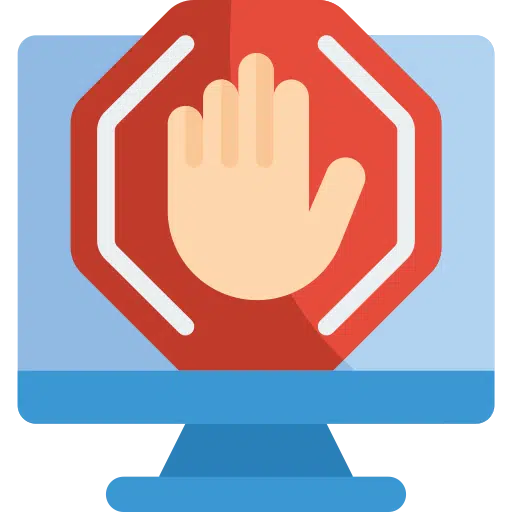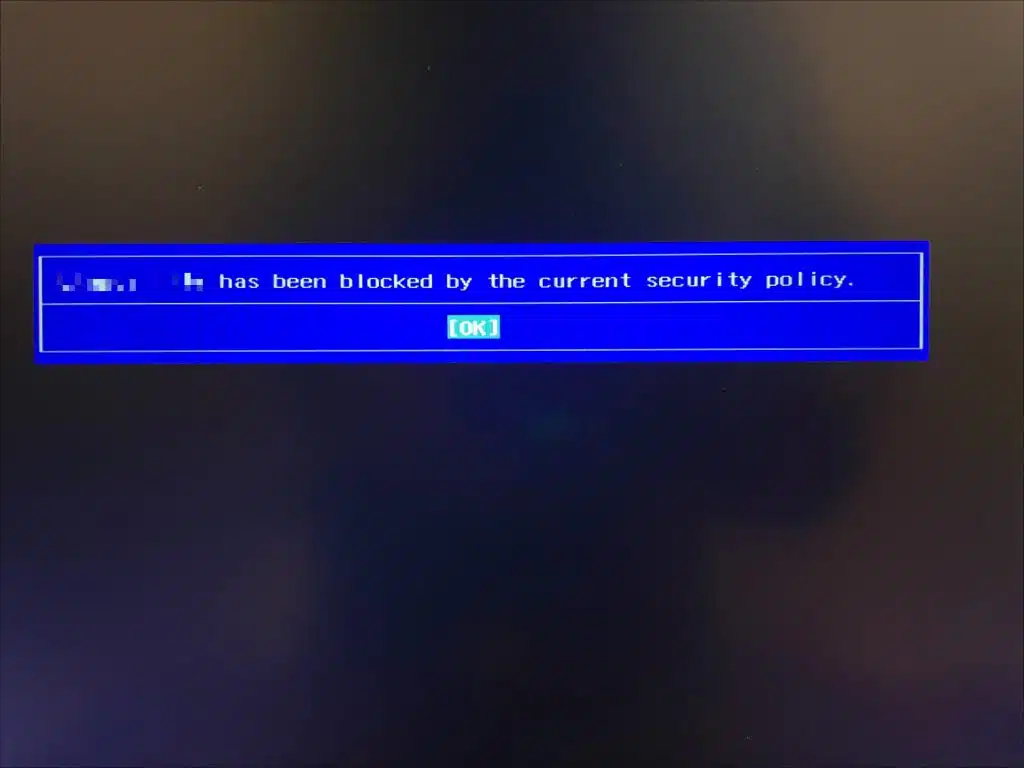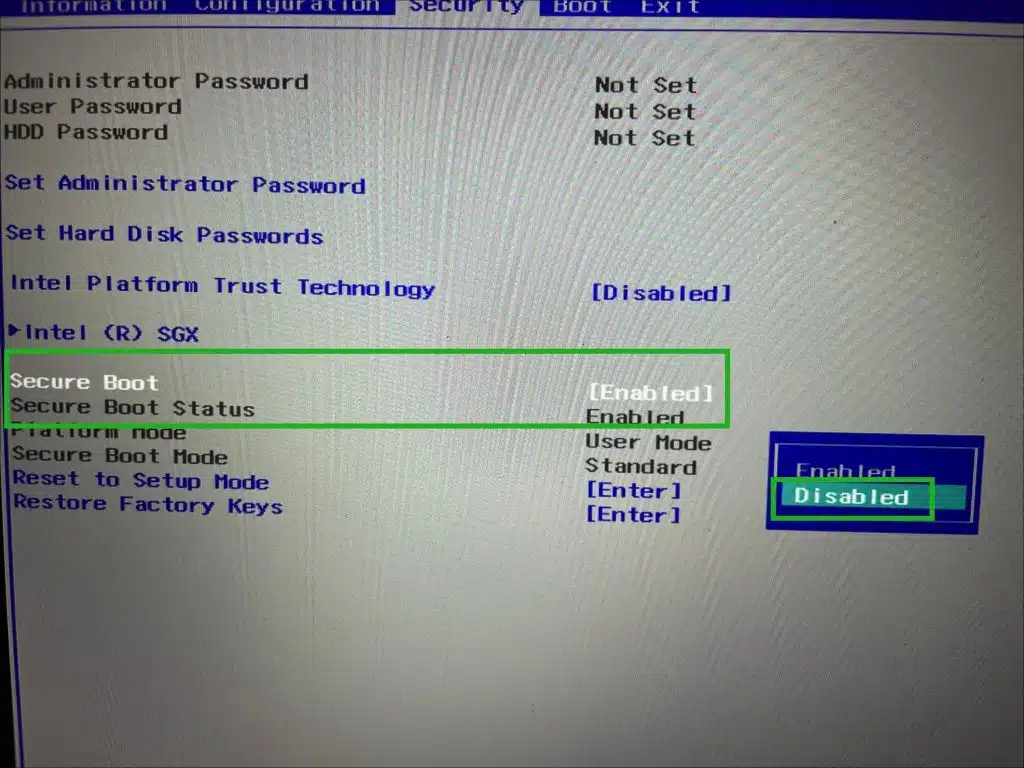जब आप कंप्यूटर को यूएसबी से बूट करते हैं, और आपको एक संदेश दिखाई देता है "ईएफआई यूएसबी को वर्तमान सुरक्षा नीति द्वारा अवरुद्ध कर दिया गया है", तो इस यूएसबी डिवाइस तक पहुंच अवरुद्ध है।
यह संदेश "सुरक्षित बूट" सुरक्षा से उत्पन्न होता है जो आपके कंप्यूटर पर सक्षम है, विशेष रूप से यूईएफआई/बीआईओएस में।
सिक्योर बूट एक सुरक्षा सुविधा है जिसे कंप्यूटर की बूट प्रक्रिया की अखंडता सुनिश्चित करने के लिए डिज़ाइन किया गया है ताकि यह सुनिश्चित किया जा सके कि बूट के दौरान केवल विश्वसनीय और हस्ताक्षरित सॉफ़्टवेयर और फ़र्मवेयर ही चल सकें। यह सुविधा आमतौर पर आधुनिक कंप्यूटरों के यूनिफाइड एक्स्टेंसिबल फ़र्मवेयर इंटरफ़ेस (UEFI) फ़र्मवेयर में लागू की जाती है और इसका उद्देश्य दुर्भावनापूर्ण सॉफ़्टवेयर को रोकना है या मैलवेयर कंप्यूटर की बूट प्रक्रिया से समझौता करता है।
जब BIOS में सुरक्षित बूट सक्षम है या किसी कंप्यूटर का UEFI, सिस्टम जाँचता है कि बूट लोडर और ऑपरेटिंग सिस्टम कर्नेल के पास किसी विश्वसनीय प्रमाणपत्र प्राधिकारी से डिजिटल हस्ताक्षर हैं या नहीं। यदि सॉफ़्टवेयर हस्ताक्षरित नहीं है या हस्ताक्षर सत्यापित नहीं किया जा सकता है, तो बूट अनुक्रम अवरुद्ध हो जाएगा और एक त्रुटि संदेश प्रदर्शित होगा।
संदेश "ईएफआई यूएसबी को वर्तमान सुरक्षा नीति द्वारा अवरुद्ध कर दिया गया है" आमतौर पर तब दिखाई देता है सुरक्षित बूट सक्षम है और आप कंप्यूटर को किसी बाहरी EFI USB ड्राइव से बूट करने का प्रयास करते हैं जो हस्ताक्षरित नहीं है या जिसके हस्ताक्षर सत्यापित नहीं किए जा सकते हैं।
समाधान यूईएफआई/बीआईओएस में सुरक्षित बूट को अस्थायी रूप से अक्षम करना है। इस तरह से ये कार्य करता है।
"ईएफआई यूएसबी को वर्तमान सुरक्षा नीति द्वारा अवरुद्ध कर दिया गया है" अधिसूचना को अक्षम करें
सुनिश्चित करें कि आपका कंप्यूटर चालू है और यदि यह पहले से चालू नहीं है तो इसे पुनरारंभ करें।
स्टार्टअप के दौरान, आपको अपने कंप्यूटर की BIOS या UEFI स्क्रीन तक पहुंचने की आवश्यकता होगी। यह आमतौर पर कंप्यूटर के ब्रांड के आधार पर एक विशिष्ट कुंजी, जैसे F2, F10, Delete या Esc दबाकर किया जाता है। आमतौर पर बूट अप के दौरान स्क्रीन पर एक छोटा संदेश प्रदर्शित होगा जो आपको बताएगा कि इसे शुरू करने के लिए कौन सी कुंजी दबानी है BIOS या UEFI दर्ज करें. यदि आप अनिश्चित हैं तो विशिष्ट निर्देशों के लिए अपने कंप्यूटर के मैनुअल से परामर्श लें।
एक बार BIOS या UEFI में, "सिक्योर बूट" या कुछ इसी तरह का विकल्प देखें। यह विकल्प आमतौर पर BIOS या UEFI मेनू में "सुरक्षा" या "बूट" टैब के अंतर्गत पाया जा सकता है।
"सुरक्षित बूट" विकल्प का चयन करें और BIOS या UEFI फर्मवेयर में उपलब्ध विकल्पों के आधार पर सेटिंग को "सक्षम" से "अक्षम" या इसी तरह के विकल्प में बदलें।
परिवर्तन सहेजें और BIOS या UEFI मेनू से बाहर निकलें। यह आमतौर पर ऑन-स्क्रीन निर्देशों का पालन करके किया जाता है। आमतौर पर आपको इसे प्राप्त करने के लिए एक कुंजी (जैसे F10) दबानी होगी परिवर्तन और BIOS सहेजें या यूईएफआई छोड़ें।
सिक्योर बूट को अक्षम करने के बाद, यह सुनिश्चित करने के लिए कि परिवर्तन प्रभावी हो गए हैं, अपने कंप्यूटर को पुनरारंभ करें।
मुझे आशा है कि मैंने आपको इससे अवगत करा दिया होगा। पढ़ने के लिए आपका शुक्रिया!